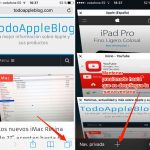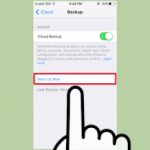En Safari en tu iPhone o iPad, puedes abrir varias ventanas, lo que te permite visitar varios sitios web a la vez para que no tengas que volver a visitar el sitio web, simplemente puedes abrir la pestaña de Safari en la que estabas.
Si utilizas Safari para la investigación, entonces tener varias pestañas abiertas a la vez puede ser útil porque puedes volver a cada pestaña desde donde la dejaste. Sin embargo, tener demasiadas pestañas abiertas a la vez puede resultar complicado y puede ser confuso porque es posible que tengas que seguir saltando entre varias pestañas para encontrar lo que buscas. Aquí es donde tener unas cuantas pestañas abiertas resulta útil.
Por suerte, Safari te permite cerrar varias pestañas a la vez para que no tengas que pasar por cada pestaña individualmente y cerrarlas una por una. Esto sería tedioso si tuvieras cientos de pestañas abiertas. Para acceder a esta función, sólo tienes que permanecer en Safar.
Cerrando todas las pestañas a la vez en el Safari
Antes de cerrar todas sus pestañas, asegúrese de que no tiene ninguna ventana importante abierta a la que deba volver. Si encuentras ventanas importantes, asegúrate de marcarlas para que puedas volver a visitarlas fácilmente.
1. Abrir Safari .
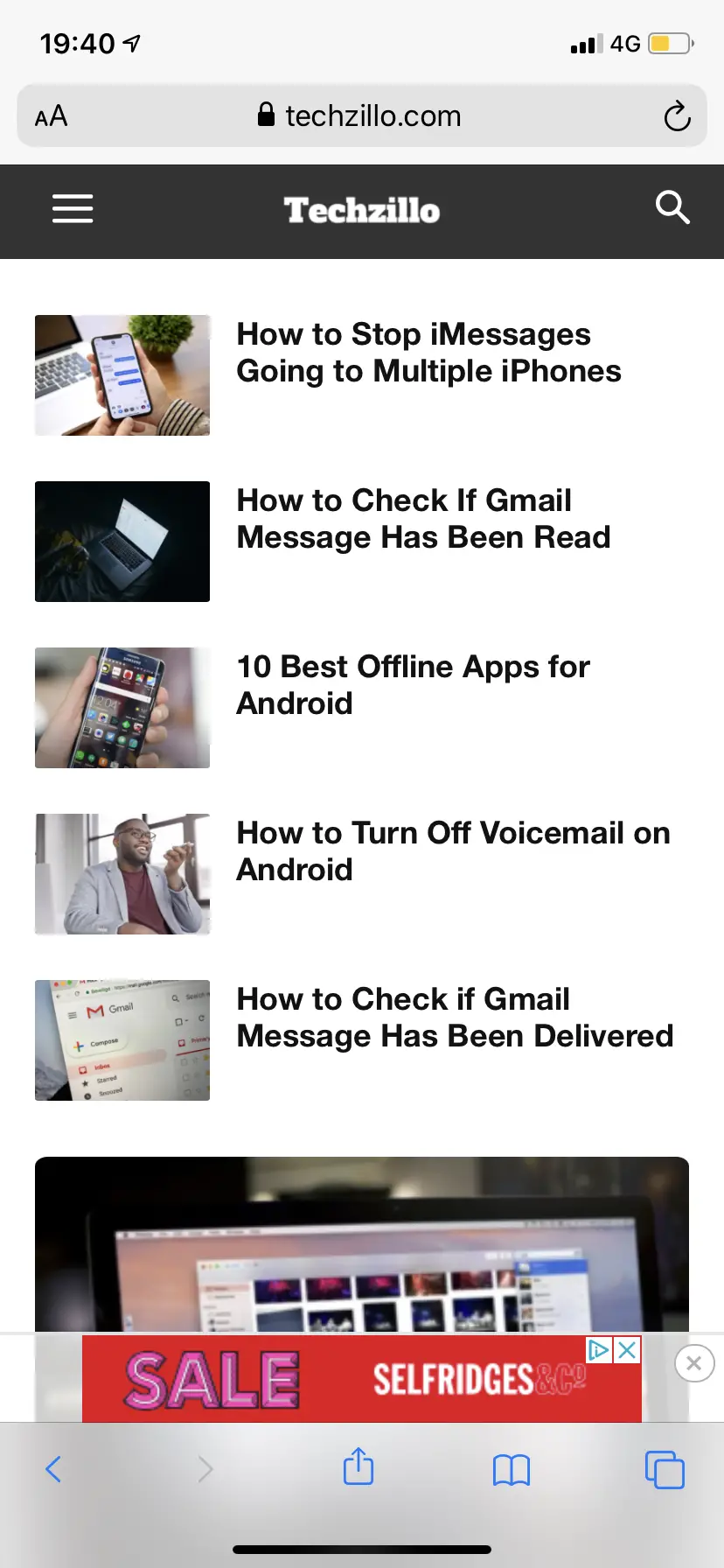
2. Localiza el icono de las pestañas en la parte inferior derecha. Esto se demuestra por los to cuadrados. En tu iPad, este icono estará en la parte superior.
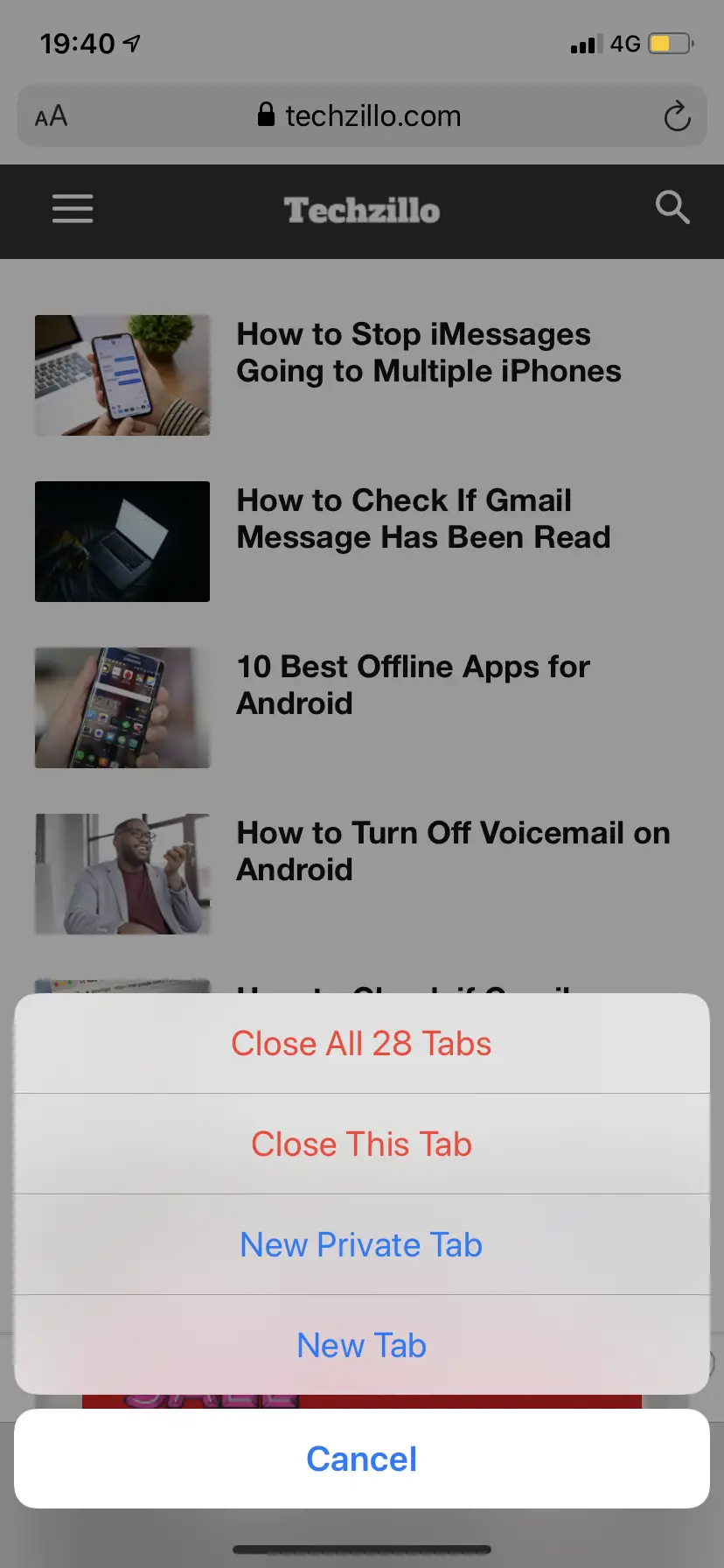
3. Mantén el icono Tabs hasta que aparezca una ventana que diga Cerrar todas las pestañas.
4. Seleccione Cerrar todas las pestañas . Aquí, Safari te hará saber cuántas pestañas están abiertas actualmente. Una vez que hayas cerrado todas las pestañas, te quedará una sola pestaña clara que te permitirá empezar a navegar inmediatamente.
O
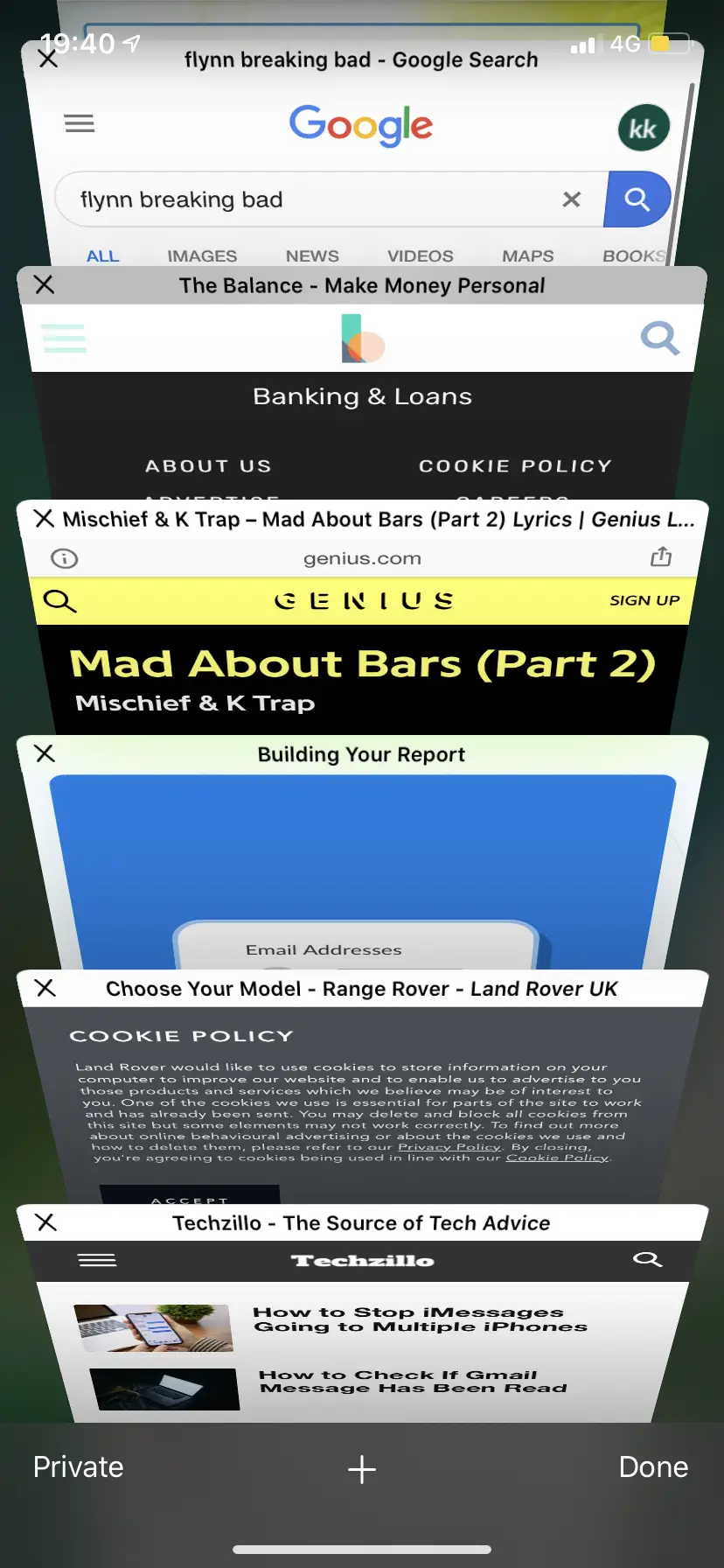
1. 2. Mantenga pulsado el botón Done hasta que aparezca Close All Tabs (Cerrar todas las pestañas).
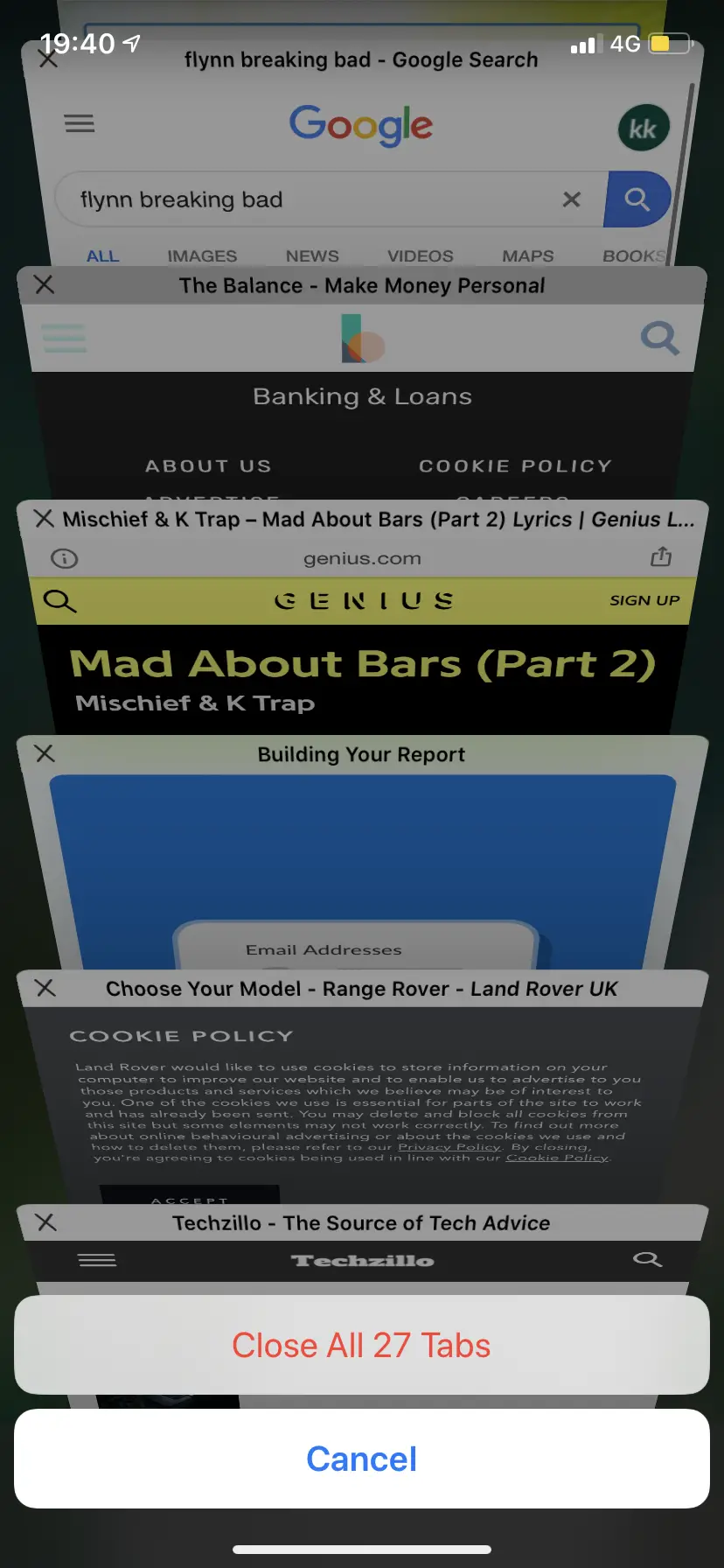
2. Seleccione Cerrar todas las pestañas .
Alternativamente
Si no desea eliminar manualmente todas las pestañas a la vez cuando se desordene, puede ir a los ajustes y configurarlos para que se eliminen automáticamente.
1. Ir a Ajustes .
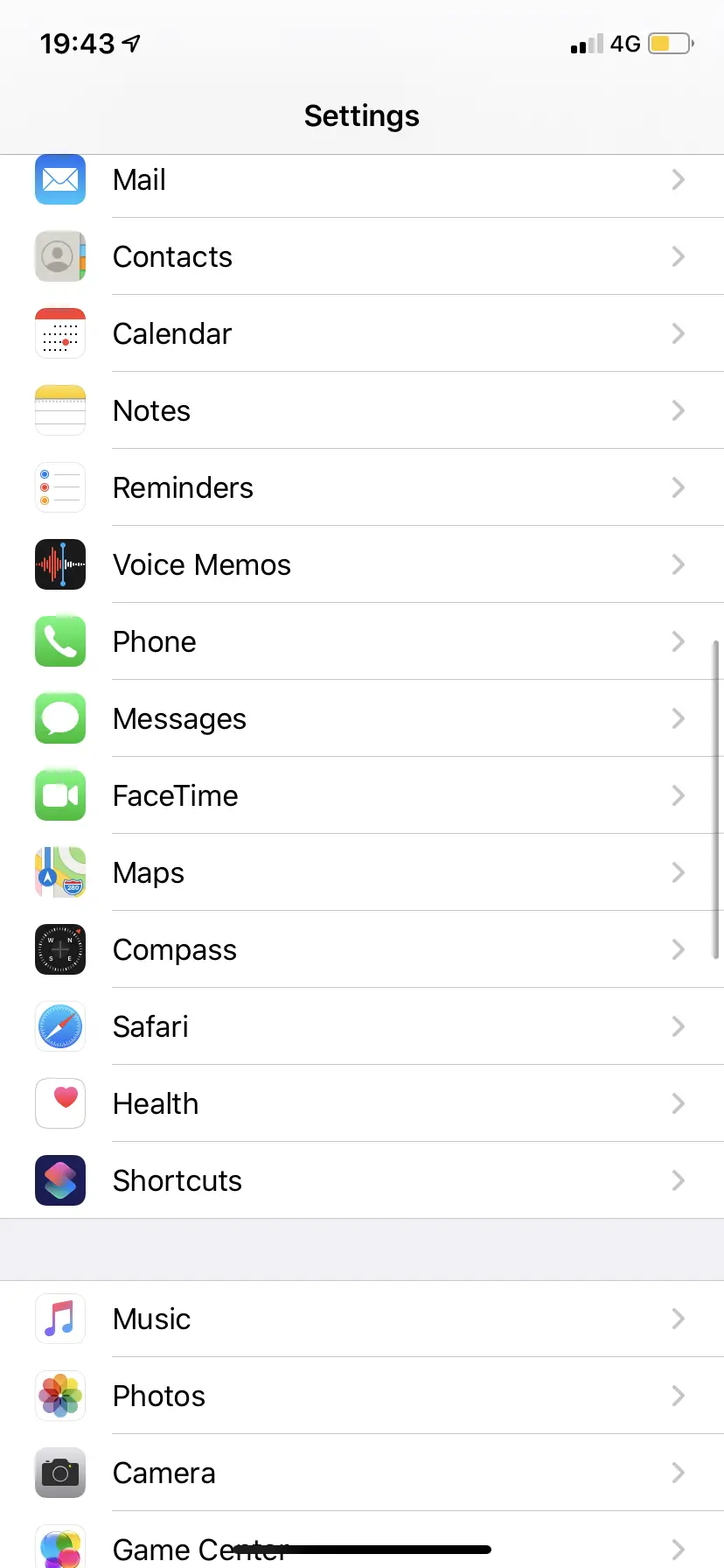
2. Selecciona Safari en la parte inferior.
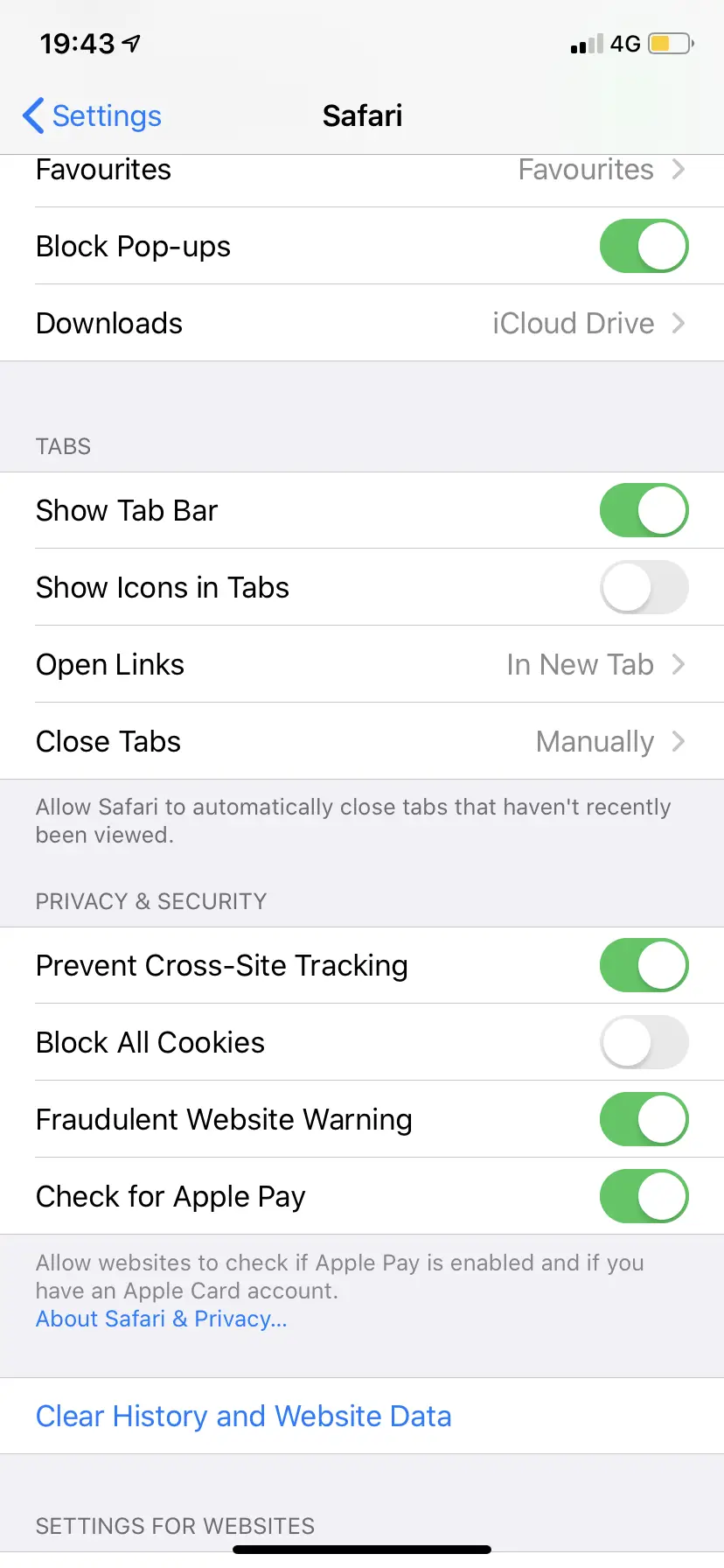
3. 3. Seleccione Cerrar pestañas. Habrá una lista de opciones que dice: Manualmente, Un día, Después de una semana y Después de un mes.

4. Seleccione el que le atraiga. Una vez que llegue este período de tiempo, tus pestañas de Safari se borrarán automáticamente.